“Plus-HD” adalah "Program yang Mungkin Tidak Diinginkan (PUP)" dan setelah diinstal di komputer Anda, program ini akan mengubah pengaturan komputer Anda di untuk menghasilkan uang dengan menampilkan Iklan pop-up atau dengan mengarahkan pencarian Anda ke iklan dari yang tidak dikenal penerbit. Jika komputer terinfeksi dengan “Plus-HDadware, maka lebih banyak iklan pop-up ditampilkan di layar komputer korban dan kecepatan komputer melambat karena program jahat berjalan di latar belakang.
Program adware mempersulit penggunaan komputer Anda karena mereka selalu menampilkan pop-up yang mengganggu saat menggunakan komputer Anda, mereka memperlambat kecepatan komputer Anda dan membajak pengaturan dan beranda browser Anda untuk menampilkan lebih banyak iklan saat menggunakannya.
“Plus-HD” program adware, mungkin terinstal tanpa sepengetahuan pengguna karena biasanya disertakan di dalam perangkat lunak bebas lain yang ingin diinstal pengguna di komputernya. Karena itu, Anda harus selalu memperhatikan opsi penginstalan program apa pun yang Anda inginkan untuk menginstal di komputer Anda dan tidak pernah menginstal perangkat lunak yang disertakan dengan program yang ingin diinstal dia.
Jika Anda ingin menghapusnya dengan mudah “Ditambah HD“ dari komputer Anda, ikuti langkah-langkah di bawah ini:

Bagaimana menghapus Iklan oleh “Plus HD“ Program yang Mungkin Tidak Diinginkan (PUP) dari komputer Anda
Langkah 1. Hentikan dan bersihkan proses dan program yang berjalan berbahaya.
1.Unduh dan menyimpan "Pembunuh Nakal" utilitas di komputer Anda'* (mis. Desktop Anda)
Melihat*: Unduh versi x86 atau X64 sesuai dengan versi sistem operasi Anda. Untuk menemukan versi sistem operasi Anda, "Klik kanan" pada ikon komputer Anda, pilih "Properti"dan lihatlah"Tipe sistem" bagian.
![saa_thumb2_thumb_thumb_thumb_thumb1_[1] saa_thumb2_thumb_thumb_thumb_thumb1_[1]](/f/7a526afa10b4e5cbc93df7e5af61863c.jpg)
2.Klik dua kali untuk berlari Pembunuh Pembunuh.
3. Membiarkan itu prascan untuk menyelesaikan (hentikan proses berbahaya) lalu tekan "Pindai" untuk melakukan pemindaian penuh.

3. Ketika pemindaian penuh selesai, tekan tombol "Menghapus" tombol untuk menghapus semua item berbahaya yang ditemukan.

Langkah 2. Copot pemasangan "PLUS-HD" & aplikasi Adware dari panel Kontrol Anda.
1. Untuk melakukannya, buka:
- Windows 8/7/Vista: Mulai > Panel Kontrol.
- Windows XP: Awal > Pengaturan > Panel kendali

2. Klik dua kali membuka
- Tambah atau Hapus Program jika Anda memiliki Windows XP
- Program dan fitur jika Anda memiliki Windows 8, 7 atau Vista.

3. Ketika daftar program ditampilkan di layar Anda, urutkan program yang ditampilkan berdasarkan tanggal Instalasi (Diinstal pada) lalu temukan dan Hapus (Copot pemasangan) aplikasi tidak dikenal yang baru-baru ini diinstal pada sistem Anda. Hapus juga salah satu aplikasi adware yang tercantum di bawah ini:
- Linkey
- Plus-HD
- plusd8.1
- Manajer Pengaturan
- * Juga hapus instalan aplikasi lain yang tidak dikenal atau tidak diinginkan.
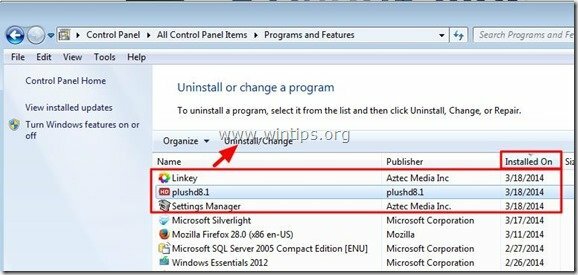
Langkah 3: Bersihkan Adware & Bilah Alat Peramban yang Tidak Diinginkan.
1. Unduh dan simpan “pembersih adw” ke desktop Anda.
![unduh-adwcleaner-home_thumb1_thum[1] unduh-adwcleaner-home_thumb1_thum[1]](/f/fb12b520a7aaceb7bad9562e9cc7f1d9.jpg)
2. Tutup semua program yang terbuka dan Klik dua kali membuka "Pembersih Adw" dari desktop Anda.
3. Tekan "Pindai”.

4. Saat pemindaian selesai, tekan "Membersihkan” untuk menghapus semua entri berbahaya yang tidak diinginkan.
4. Tekan "Oke" pada "AdwCleaner – Informasi” dan tekan “Oke" lagi untuk me-restart komputer Anda.

5. Saat komputer Anda restart, menutup "Informasi AdwCleaner" (readme) dan lanjutkan ke langkah berikutnya.
Langkah 4. Hapus program yang mungkin tidak diinginkan (PUP) dengan JRT (Alat Penghapusan Junkware).
1. Unduh dan jalankan JRT – Alat Penghapus Junkware.

2. Tekan sembarang tombol untuk mulai memindai komputer Anda dengan “JRT – Alat Penghapus Junkware”.

3. Bersabarlah sampai JRT memindai dan membersihkan sistem Anda.

4. Tutup file log JRT dan kemudian menyalakan ulang komputer Anda.

Langkah 5. Hapus Folder & File Berbahaya
Melihat: Anda harus mengaktifkan tampilan file tersembunyi untuk melakukan tugas ini. Untuk melakukannya, buka:
- Awal > Panel kendali > Pilihan folder. Klik "Melihat" tab.
- Klik "Tampilkan file, folder, dan drive tersembunyi" &
- Hapus centang "Sembunyikan file sistem operasi yang dilindungi"
- Tekan "Oke"
Cara Mengaktifkan Tampilan File Tersembunyi di Windows 7
Cara Mengaktifkan Tampilan File Tersembunyi di Windows 8
1. Arahkan ke jalur berikut & hapus folder berikut (dalam berani):
- C:\Program Files\Plus-HD
- C:\Program Files\plushd8.1
- C:\Program Files\Manajer Pengaturan
- C:\ProgramData\sistemk
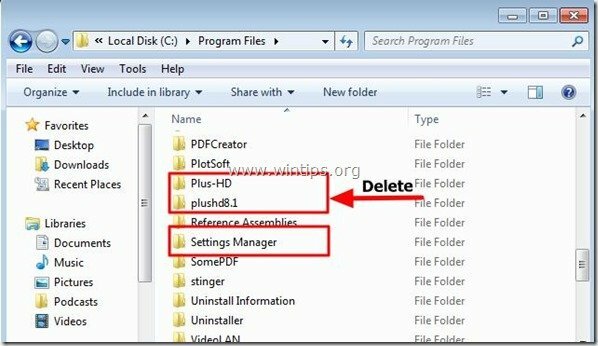
2. Pilih & menghapus semua file dan folder di bawah “C:\Temp” folder.

Langkah 6. Hapus Iklan & semua ekstensi adware dari Browser Internet Anda.
Atur Ulang Pengaturan Peramban Internet Anda & Hapus Ekstensi Adware
Internet Explorer, Google Chrome, Mozilla Firefox
Internet Explorer
Cara menghapus iklan dari Internet Explorer
1. Dari menu utama Internet Explorer, klik: "Peralatan "  dan pilih"pilihan internet".
dan pilih"pilihan internet".

2. Klik “Canggih” tab.

3. Memilih "Mengatur ulang”.

4. Centang (untuk mengaktifkan) "Hapus pengaturan pribadikotak ” dan pilih “Mengatur ulang”.

5. Setelah tindakan pengaturan ulang selesai, tekan “Menutup” lalu pilih “Oke” untuk keluar dari opsi Internet Explorer.

6. Menutup semua jendela dan mengulang kembali Internet Explorer.
Google Chrome
Cara menghapus iklan dari Chrome
1. Buka Google Chrome dan buka menu chrome  dan pilih"Pengaturan".
dan pilih"Pengaturan".

2. Lihat di akhir opsi "Pengaturan" dan tekan tombol "Tampilkan pengaturan lanjutan" tautan.
![chrome-show-advanced-settings_thumb2[1] chrome-show-advanced-settings_thumb2[1]](/f/750802421f7259040a690d78c8347e42.jpg)
3. Gulir semua halaman ke bawah dan tekan tombol “Setel Ulang Pengaturan Peramban" tombol.
![chrome-reset-browser-settings_thumb2[2] chrome-reset-browser-settings_thumb2[2]](/f/9eb624e8864e2aac66681ae0e16f5d6c.jpg)
4. Tekan "Mengatur ulangtombol ” lagi.

5.Mengulang kembali Google Chrome.
Mozilla Firefox
Cara menghapus iklan dari Firefox
1. Dari menu Firefox, buka “Membantu” > “Informasi pemecahan masalah”.

2. Di "Informasi pemecahan masalahjendela ”, tekan”Setel ulang Firefox” tombol untuk atur ulang Firefox ke status default.

3. Tekan "Setel ulang Firefox" lagi.

4. Setelah pekerjaan pengaturan ulang selesai, Firefox dimulai ulang.
Langkah 7. Membersihkan komputer Anda dari yang tersisa ancaman berbahaya.
Unduh dan Install salah satu program anti malware GRATIS paling andal saat ini untuk membersihkan komputer Anda dari sisa ancaman berbahaya. Jika Anda ingin terus terlindung dari ancaman malware, baik yang sudah ada maupun yang akan datang, kami sarankan Anda menginstal Malwarebytes Anti-Malware PRO:
Perlindungan Malwarebytes™
Menghapus Spyware, Adware & Malware.
Mulai Unduhan Gratis Anda Sekarang!
1. Berlari "Malwarebytes Anti-Malware" dan izinkan program untuk memperbarui ke versi terbaru dan database berbahaya jika diperlukan.
2. Ketika jendela utama "Malwarebytes Anti-Malware" muncul di layar Anda, pilih "Lakukan pemindaian cepat"pilihan lalu tekan"Pindai" dan biarkan program memindai sistem Anda dari ancaman.
![ahefjplu_thumb2_thumb_thumb_thumb_th[1] ahefjplu_thumb2_thumb_thumb_thumb_th[1]](/f/dd98642084d49ce14fe5b1bcfc89e584.jpg)
3. Saat pemindaian selesai, tekan "OKE" untuk menutup pesan informasi dan kemudian tekan itu "Tampilkan hasil" tombol untuk melihat dan menghapus ancaman berbahaya yang ditemukan.
![juygdz2u_thumb2_thumb_thumb_thumb_th[1] juygdz2u_thumb2_thumb_thumb_thumb_th[1]](/f/ee6d70779b6a9aaa6e67220c7eeba8dd.jpg) .
.
4. Di jendela "Tampilkan Hasil" memeriksa - menggunakan tombol kiri mouse Anda- semua objek yang terinfeksi lalu pilih "Hapus yang Dipilih" dan biarkan program menghapus ancaman yang dipilih.
![54j5pumd_thumb2_thumb_thumb_thumb_th[1] 54j5pumd_thumb2_thumb_thumb_thumb_th[1]](/f/57ae004dbc2f2c23abcd3fe04e9b7853.jpg)
5. Ketika proses penghapusan objek yang terinfeksi selesai, "Mulai ulang sistem Anda untuk menghapus semua ancaman aktif dengan benar"

6. Lanjutkan ke langkah berikutnya.
Langkah 8. Bersihkan file dan entri yang tidak diinginkan.
Menggunakan "pembersih CC” program dan lanjutkan ke membersihkan sistem Anda dari sementara file internet dan entri registri tidak valid.*
*Jika Anda tidak tahu cara menginstal dan menggunakan "Pembersih CC", Baca ini instruksi.
![adwcleaner-clean_thumb1_thumb_thumb_[2] adwcleaner-clean_thumb1_thumb_thumb_[2]](/f/6dd2d29ec663bc928dd3bfe11a61c504.jpg)